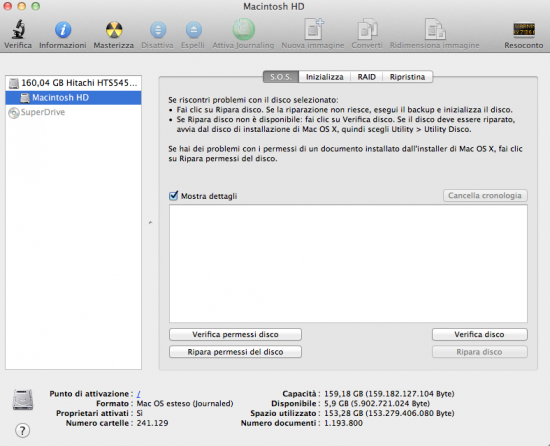Una delle applicazioni più interessanti e utili presenti nitidamente su Mac è Utility Disco, software Apple dedicato alla manutenzione base dell’hard disk e alla gestione dei supporti digitali inseriti nel computer. Malgrado la sua notevole importanza, Utility Disco viene spesso dimenticato e snobbato dagli utenti, per questo vogliamo fornirvi alcuni suggerimenti per capire al meglio come e quando utilizzare questa potente applicazione.
Utility Disco è presente nella cartella Utility in Applicazioni su Mac. Una volta lanciata, avete sulla destra la barra dei dischi e dei volumi montati e al centro le sezioni del pannello principale, utile per utilizzare le varie funzioni relative ai dischi o ai volumi selezionati. Infine, sul lato destro della barra degli strumenti è presente l’icona Resoconti che consente di controllare tutte le attività svolte da Utility Disco durante le operazioni di formattazione, riparazione e così via.
Ecco le principali funzioni di Utility Disco.
Riparare dischi non di avvio
Dalla barra laterale potete selezionare un disco o un volume montato su Mac e, nella sezione SOS, cliccare su Ripara disco. In questo modo il programma cercherà di riparare tutti gli errori presenti su disco.
Verificare e riparare i permessi del disco
Un’altra funzione di Utility Disco consente di verificare i permessi del file system del volume o del disco selezionato. I permessi sono indispensabili per un corretto funzionamento del Mac. Questa funzione è disponibile sempre nella sezione SOS. Se vengono riscontrati degli errori nei permessi, è possibile cliccare su Ripara per iniziarne la riparazione.
Cancellare e Ripartizionare i dischi
Selezionando un disco o un volume montato su Mac è possibile cancellarlo cliccando su Inizializza (molto utile per i cd/dvd riscrivibili o per formattare un hard disk esterno o una penna USB). E’ anche possibile selezionare Partiziona, specificare il volume e le informazioni relative per iniziare il partizionamento. Per ridimensionare una partizione è sufficiente cliccare sull’angolo inferiore destro della partizione e trascinare verso l’alto o il basso per modificare la dimensione.
Le Immagini Disco
Andando nel menu Archivio di Utility Disco è possibile creare una nuova immagine disco, selezionando anche posizione o sorgente e potendo inserire una password. Cliccando su Crea verrà quindi creata tale immagine disco con i file e i documenti selezionati.
Masterizzare
Utility Disco consente anche di masterizzare i dati su un supporto fisico come CD e DVD. È sufficiente cliccare su Masterizza dalla barra strumenti di Utility Disco, scegliere l’immagine da masterizzare e cliccare su Masterizza.
Queste sono le funzioni principali di Utility Disco, un software davvero potente che vi consente di gestire al meglio dischi e volumi montati su Mac.